
Начин на који конфигуришемо Пхотосхоп перформансе директно утиче на нас у свакодневном раду.
Много пута превидимо да трошимо мало времена да успоставимо оптимална подешавања која одговарају нашој машини и нашим потребама.
У овом кратком чланку о коме ћу говорити побољшања перформанси у Пхотосхопу.
Када радимо са врло тешким документима или фотографијама високе резолуције, вероватно примећујемо да Пхотосхоп постаје мало тежи него обично. Погледајмо неколико савета за побољшање перформанси програма што је више могуће.
На дну програма налазимо мени са више опција. Ако га отворимо кликом на малу стрелицу, видећемо «Ефикасност".
Вредност 100% указује на то да Пхотосхоп ради ефикасно. Ако су ови подаци мањи од 100%, то значи да морамо повећати РАМ који је потребан Пхотосхопу.

Ако уђемо у таблу са подешавањима (команда к или цтрл к) и кликнемо на картицу Перформансе, између осталих наћи ћемо и опције „Употреба меморије“. Овде Пхотосхопу можемо доделити више РАМ меморије тако да његове перформансе буду веће.
Даље имамо "огреботине". Препоручује се употреба диска виртуелне меморије који се разликује од оног на коме су инсталирани програми и оперативни систем. Ако имамо могућност, ССД диск је добра идеја да га користимо као виртуелну меморију, нешто што ће знатно повећати перформансе Пхотосхопа.
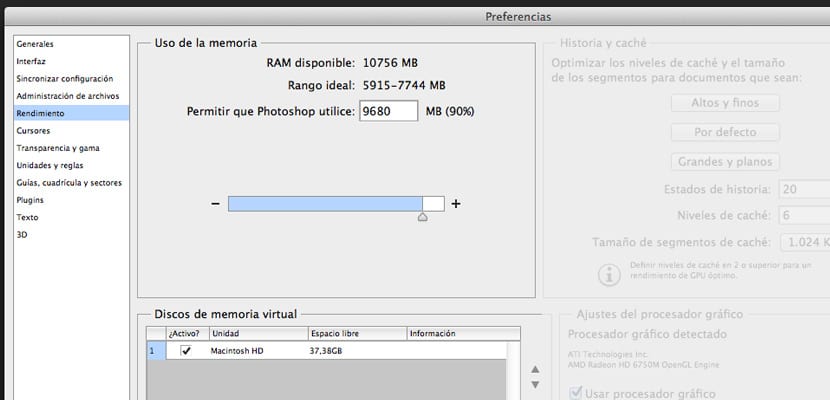
Инсталирање Пхотосхопа на ССД омогућава Пхотосхопу да се брзо покрене, вероватно за мање од секунде. Али брже покретање једина је временска предност коју добијате. То је једини пут да се пуно података чита са ССД-а.
Да бисте на најбољи начин искористили ССД, користите га као огреботине. Коришћење овог диска као огреботина омогућава вам значајна побољшања перформанси ако имате слике које се у потпуности не уклапају у РАМ. На пример, замена сегмената између РАМ-а и ССД-а је много бржа од замене сегмената између РАМ-а и чврстог диска.
Део „Историја и кеш“ нуди нам неколико опција. Зависи од употребе коју користимо, неке опције ће бити боље за нас или друге. На пример, за рад у веб дизајну биће корисне „подразумеване“ вредности. С друге стране, ако радимо са врло великим документима, али са неколико слојева, боље је изабрати „Велики и равни“.
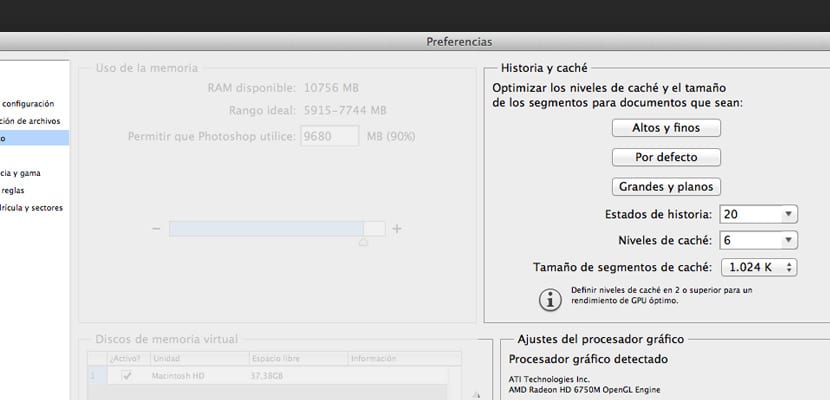
Број приче такође утиче на перформансе, јер мање стања у причи одговара мањој потрошњи Пхотосхопа.
Свака снимка или стање приче на табли „Историја“ повећава количину огреботина на диску, коју Пхотосхоп користи. Што се више операција промени у пикселу, више простора виртуалне меморије ће потрошити одговарајуће стање приче.
Коначно, на овом панелу имамо поставке графичког процесора. У напредним подешавањима налазимо три начина цртања. Ствар је у томе да испробамо сваког од њих и изаберемо оног који нам највише одговара. Међутим, ако имамо стару или не баш најсавременију опрему, препоручљиво је деактивирати оквир графичког процесора. На овај начин приметићемо мало више флуидности приликом коришћења програма.
Такође можемо уштедети део РАМ меморије приступањем менију «Текст» -> «Величина прегледа фонта» -> Ниједно. Ово је посебно корисно ако имамо инсталиране стотине типова (не препоручује се, за то служе менаџери типова).
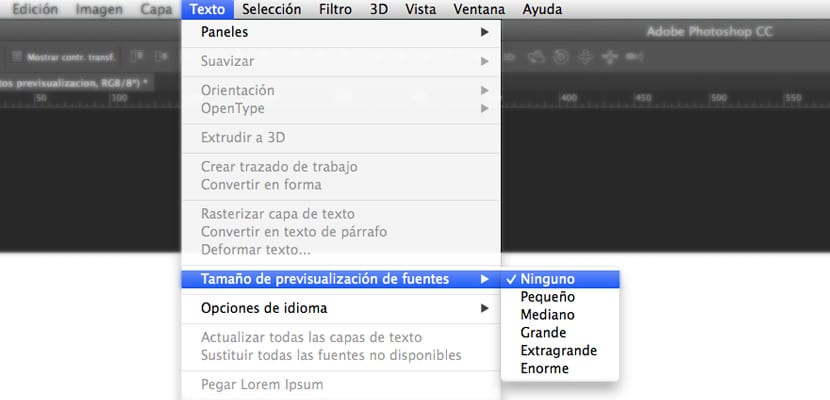
Поред онога што је до сада описано, корисно је затворити отворене документе у картицама које имамо, али их не користимо. На овај начин ћемо такође добити виртуелну меморију и приметићемо да Пхотосхоп постаје лакши.
Последњи савет пре завршетка, а ово би требало применити као свакодневно правило, је пражњење меморије коју је Пхотосхоп заузео током извођења неких радњи. То се постиже у менију «Уреди -> Прочишћавање ->« све ». На тај начин очистимо виртуелну меморију и испразнимо је, остављајући је спремном за Пхотосхоп да настави да обавља нове задатке.
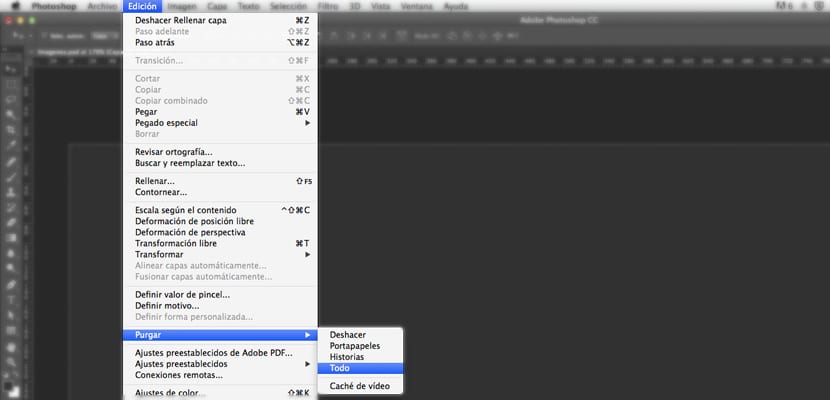
Ако следимо ове мале детаље, приметићемо да се Пхотосхоп свакодневно понаша све боље и избегаваћемо проблеме са перформансама приликом рада са програмом.